Как да си направим календар в Photoshop - съвети и трикове
Photoshop - програма, която успя да спечели сърцата на много потребители. Служи за работа с графични данни. Както казват начинаещите потребители, за обработка на снимки и снимки. В "Photoshop" можете да създавате всякакви графични обекти. K например визитни картички или пощенски картички.
Днес трябва да разберем как да направим календар в Photoshop. Този въпрос е зададен от много потребители. Особено тези, които предпочитат определени действия с имидж като основна работа. Какви съвети и съвети може да се даде по отношение на задачата? Какво ще помогне да създадете свой собствен календар в Photoshop?
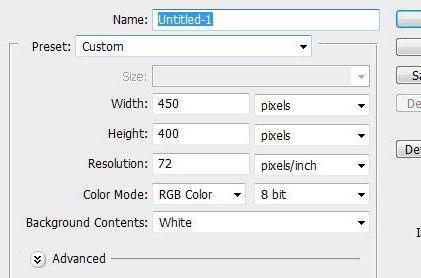
Мрежа от календари
Първият етап е създаването на така наречената календарна мрежа. Без този компонент не може да се направи календар.
Как да си направим календар в Photoshop? За да създадете мрежа, трябва:
- Отворете Photoshop. Можете да използвате всяка версия на приложението.
- Създайте нов документ. За предпочитане фиксирани размери. Идеален за A4 или A5. Всичко зависи от това какъв вид календар искате да получите. За да направите това, просто кликнете върху Ctrl + N.
- Назовете решетката.
- Ако е избрано A5, ще трябва да завъртите листа с 90 градуса.
- Кликнете върху инструмента Хоризонтален тип. За по-лесна работа ще трябва да включите водачите.
- Как да си направим календар в Photoshop? Необходимо е да започнете отпечатването на дните (числата) в определени клетки на листа. Например, първият януари е понеделник, а седмият е неделя. В първа линия на мрежата ще бъдат: 01, 02, 03 ... 07.
- Продължете да създавате документа в съответствие с дните от седмицата в даден месец.

Това е първият етап от работата. След като тези или други дни в документа бъдат попълнени, можете да започнете да редактирате файла. Как да създадете календар в Photoshop? Следвайте препоръките по-долу.
Работа със слоеве (в мрежата)
Така че, алгоритъмът, предложен по-рано, е приет. Какво следва? Как да си направим календар в Photoshop?
За да изглежда първата решетка (и следващите, включително, всички те да са направени по същите принципи), е необходимо:
- Изберете първите 7 хоризонтални цифри (първи ред).
- Отидете в менюто Layer-Align-Vertical Centers.
- подравняване разстояние между редовете. Важно е да наблюдавате как подреждането се отразява на мрежата.
- Щракнете върху Shift, изберете всички слоеве от 1 до 7. След това щракнете върху RMB и изберете Link Layers.
- Задръжте Alt и плъзнете долните слоеве върху ред празни клетки.
- Преименувайте слоя. Продължете с подобни действия с останалите числа. В крайна сметка получавате 5 слоя с числа от 1 до 31.
- Премахнете ненужните номера.
- По същия начин се добавят дните от седмицата.
Всичко е почти готово. Как да си направим календар в Photoshop? Нейната примитивна версия не изисква никакви специални знания от потребителя. Остава само да отбележим уикенда в мрежата. 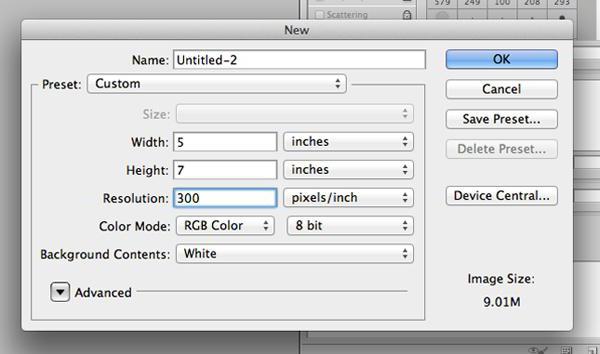
Празнувайте уикенда
Не е трудно да се направи това, особено ако няма допълнителни официални празници в даден месец. След това работата в Photoshop ще бъде ускорена.
За да маркирате отделно уикенда, ще ви е необходимо:
- Изберете всички текстови слоеве на предварително създадена мрежа.
- Отидете на Layer-Smart Objects-Convert to Smart Object. Това не е задължително действие, но ще улесни значително по-нататъшната работа. Слоевете ще бъдат обединени в Smart Object.
- Преименувайте получения обект. Например под името на месеца в календара.
- Изберете инструмента за избор. Препоръчително е да се даде предпочитание под формата на правоъгълник.
- Изберете областта, отговорна за уикенда. Обикновено това е последният и предпоследният номер във всеки ред.
- Изберете Създаване на нов слой за попълване или коригиране.
- Изберете цвета, който ще бъде показан през уикенда в календара. Обикновено е червено.
- Запазете промените.
- Кликнете върху слой с червено (или друго предварително избрано) запълване. Кликнете върху клавишната комбинация Ctrl + Alt + G.
Готово! Сега разбирам как да направя календар в Photoshop. Предложеният алгоритъм за действия ще помогне за създаването на подходяща календарна мрежа за всеки месец.

Със снимки и снимки
Най-често срещаната мрежа изглед на календар потребителите не са удовлетворени. Искам да направя по-красив графичен обект. След това трябва да разберете как да направите календар в Photoshop със снимки или снимки.
За съжаление тук няма един алгоритъм за действие. Всичко зависи от това как ще бъдат разположени изображенията. Например над решетката или под формата на неговия фон. Най-често първата опция интересува потребителите в по-голяма степен.
Какво се предлага за създаване на календар с снимка? За това ви е необходимо:
- Създайте нов графичен обект, платно. Това се прави по същия начин, както и с календарната мрежа. Препоръчително е да изберете по-голям лист.
- Разделете платното на 2 части: решетката (как да го направите, беше описана по-рано) и място за снимка.
- Отворете снимка в Photoshop, която искате да вмъкнете в календара.
- Изберете цялото изображение или неговата част с помощта на добре познати инструменти.
- Копиране на снимка в клипборда.
- Създайте календарна мрежа.
- Поставете в определеното място за изображението.
По този начин можете да направите календар в "Photoshop" или да се изчисли за цялата година. Всичко зависи от предпочитанията на потребителя.
шаблони
Има по-опростен вариант. Не искате да мислите за създаване на календар? След това използвайте един малък трик. Може да се каже готов шаблон за календара за Photoshop. Обикновено това са готови графични обекти с календарна мрежа. Всичко, което остава за потребителя, е да вмъкне желаните снимки и снимки в обозначените места.
Шаблонът за календара е най-бързото и лесно решение. Основното е да изтеглите документа за дадена година. В противен случай просто няма смисъл в готовия шаблон.
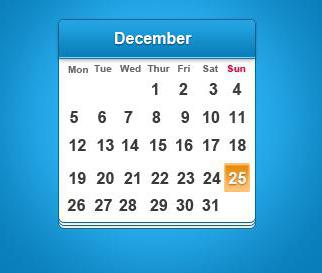
Заключения и заключения
Сега разбирам как да направя календар в Photoshop. Някои проблеми за потребителите възникват на етапа на създаване на календарна мрежа. В противен случай можете да се справите със задачата само за няколко минути.
За хора, които нямат умения за работа в Photoshop, готовите шаблони календари са идеални. Можете да намерите и опции за обръщане и общи.